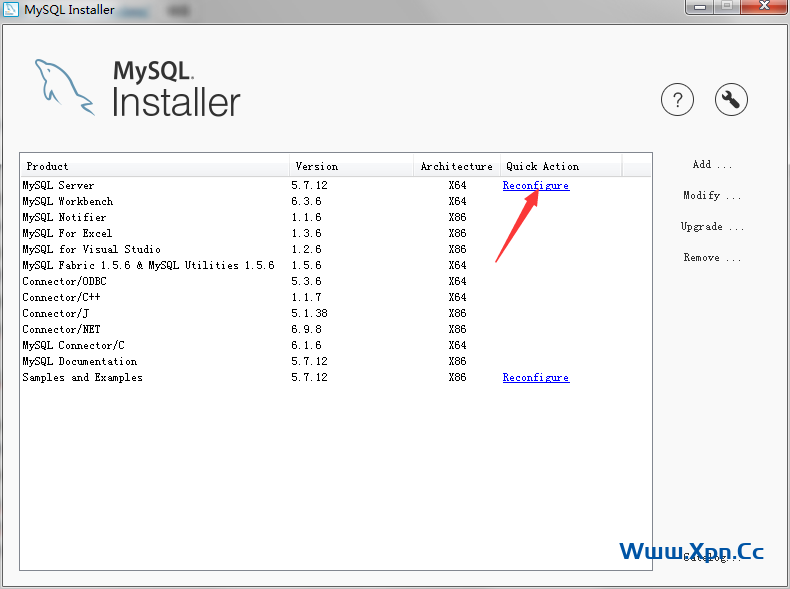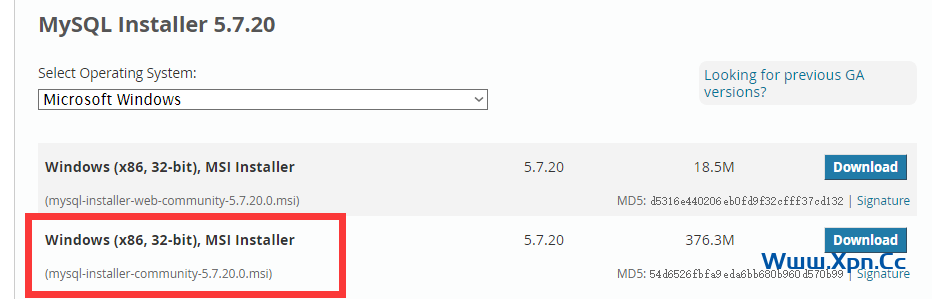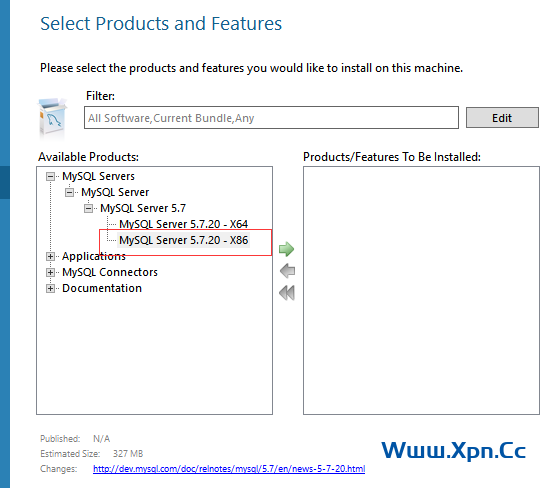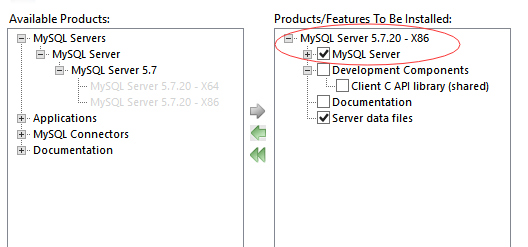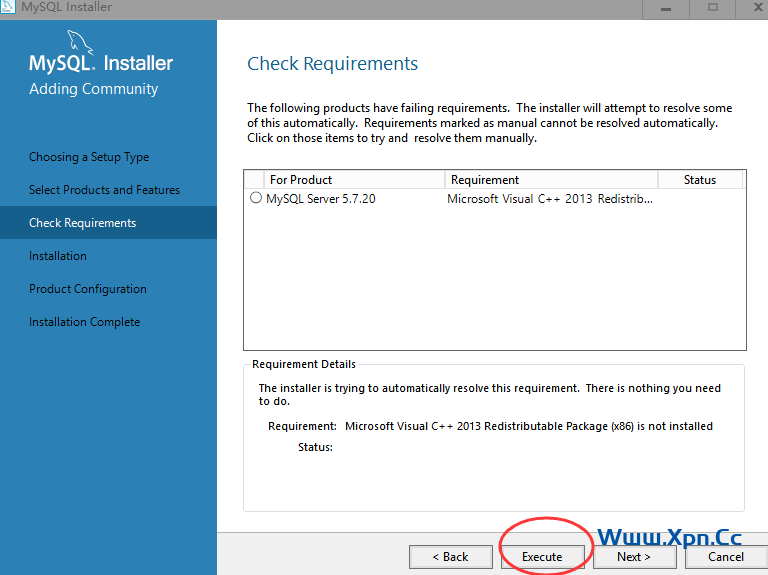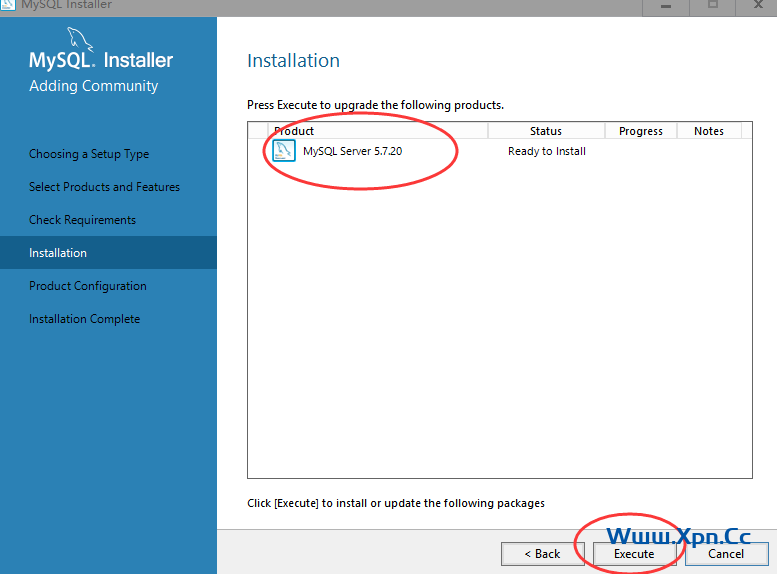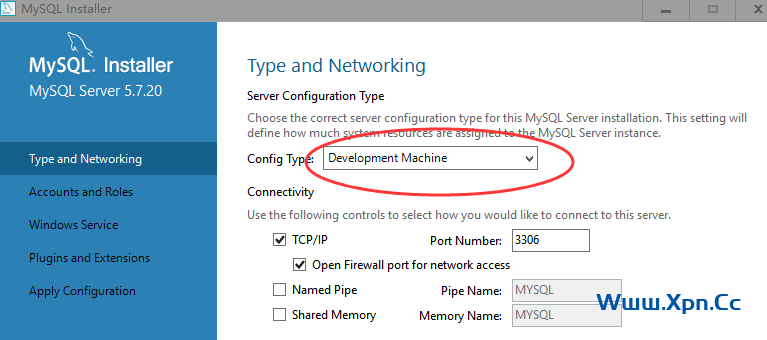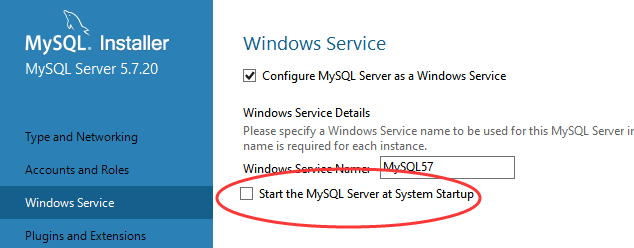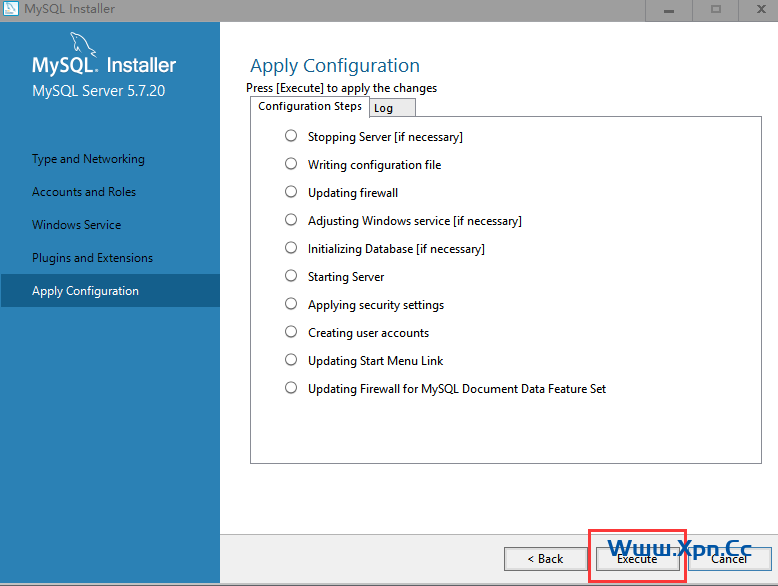服务器上装的是 MySQL 5.5,准备直接升级到最 5.7 版本,下载了 Windows 上的安装程序,运行时进行的是将我的 5.5 从小版本升级到大版本。
第一步:停止原来的 MySQL 服务,打开任务管理器,找到 mysqld 的进程名,停止掉。
第二步:备份原来数据库的文件,在C:\ProgramData\MySQL 相应的版本目录下面,有data目录,将此目录复制到其他地方备份。
安全起见找到 mysql 安装的位置,将整个 mysql目录备份后删除。
第三步:运行 MySQL 的卸载程序,可以是控制面板程序里面执行卸载。
第四步:如果发现卸载的并不干净,打开注册表,在开始里面输入regedit,然后在注册表界面使用查找,找MySQL,将找到的全部删除,按F3搜寻下一个,将所有的删除。
第五步:现在执行 MySQL 5.7 的安装程序,安着安装步骤执行完安装。
第六步:将我们第一步中备份的 data 目录复制到 C:\ProgramData\MySQL 下面,找到 5.7 的目录,覆盖里面的 data 目录。如果提示覆盖失败,则在任务管理器里面,先将 mysqld 的进程关掉。
第七步:现在启动 MySQL5.7,会发现启动失败。在开始菜单里面找到MySQL Install – Community,打开始是如下的界面,执行一下Reconfigure 即可。
按照向导,重新执行一下配置,基本上一直按下一步即可。然后重启 MySQL 5.7,就已经正常使用,以前的数据都恢复了。
一些截图:
Windows 下将 MySQL 5.5 升级到 MySQL 5.7
进入mysql官网 https://dev.mysql.com/downloads/installer/ 选择下载:mysql-installer-community-5.7.20.0.msi
选择custom安装server:
根据自己系统选择:
取消“Development Components”的勾选(因为我们只需要安装mysql server)
按提示点击 Execute 安装
安装mysql server
Config Type选择“Development Machine”
设置root密码后,这里我取消了开机启动
点击“Execute”,等待完成就可以了
点击finish,后面的update Catalog可以忽略。使用 HeidiSQL 测试连接即可。
将我们第一步中备份的data目录复制到C:\ProgramData\MySQL下面,找到5.7的目录,覆盖里面的data目录。如果提示覆盖失败,则在任务管理器里面,先将mysqld的进程关掉。
现在启动MySQL5.7,会发现启动失败。在开始菜单里面找到MySQL Install – Community,打开始是如下的界面,执行一下Reconfigure即可。
 飞鱼博客
飞鱼博客